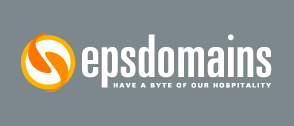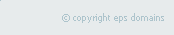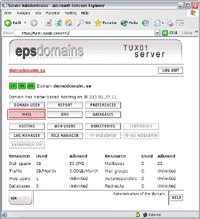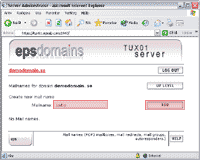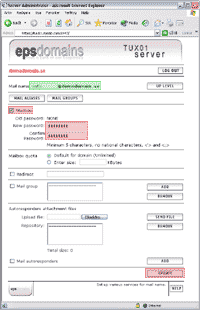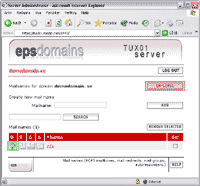|
| När Du kommit
in klickar Du på "MAIL" enligt bilden nedan. |
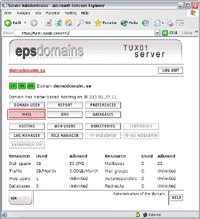

Klicka här för större bild |


 |
| Skriv in den
e-post Du vill ha, utan @domain.xx, i fältet "Mailname". Om Du
exempelvis har domänen www.epsdom1.com och vill ha e-post
info@epsdom1.com skriver Du "info" i fältet. Klicka på "Add" när Du är
klar. |
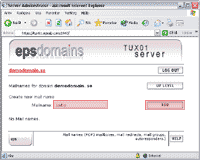

Klicka här för större bild |


 |
|
Kontrollera att e-posten är korrekt
angiven och den Du vill ha i fältet "Mail name". Du kan ändra denna om
den är fel eller om Du vill sätta upp ett annat POP3/IMAP e-postkonto.
Kryssa sedan i rutan "Mailbox" med vilken Du visas att Du vill skapa
ett "riktigt" POP3-konto. Skriv in det lösenord Du vill ha i fältet
"New password" samt bekräfta lösenordet genom att skriva detta igen i
fältet "Confirm Password". När Du gjort detta klickar Du på "Update"
längst ner på sidan och Ditt nya e-postkonto skapas. |
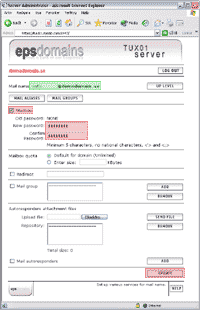

Klicka här för större bild |


 |
|
Du kommer nu tillbaka till sidan för
e-post-inställningar. Klicka på "Up level" för att återgå till
ursprungsläget för KontollPanelen. För att skapa fler e-postkonton
upprepar Du bara stegen på denna sida. |
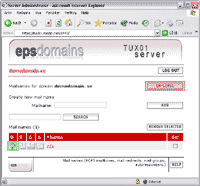

Klicka här för större bild |